PEUGEOT 5008 2023 Manuale duso (in Italian)
Manufacturer: PEUGEOT, Model Year: 2023, Model line: 5008, Model: PEUGEOT 5008 2023Pages: 292, PDF Dimensioni: 9.29 MB
Page 261 of 292
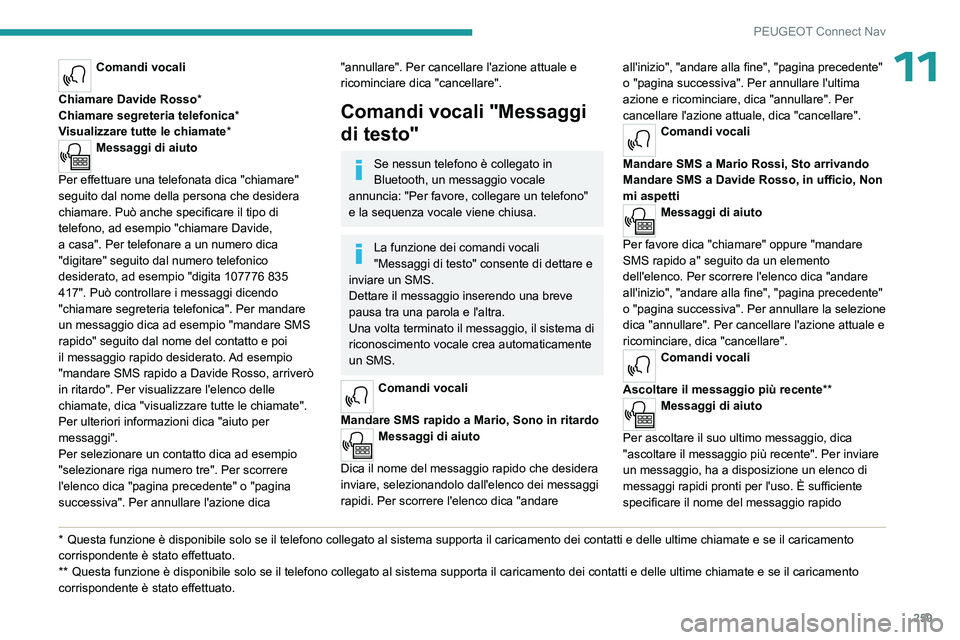
259
PEUGEOT Connect Nav
11Comandi vocali
Chiamare Davide Rosso *
Chiamare segreteria telefonica *
Visualizzare tutte le chiamate*
Messaggi di aiuto
Per effettuare una telefonata dica "chiamare"
seguito dal nome della persona che desidera
chiamare. Può anche specificare il tipo di
telefono, ad esempio "chiamare Davide,
a casa". Per telefonare a un numero dica
"digitare" seguito dal numero telefonico
desiderato, ad esempio "digita 107776 835
417". Può controllare i messaggi dicendo
"chiamare segreteria telefonica". Per mandare
un messaggio dica ad esempio "mandare SMS
rapido" seguito dal nome del contatto e poi
il messaggio rapido desiderato. Ad esempio
"mandare SMS rapido a Davide Rosso, arriverò
in ritardo". Per visualizzare l'elenco delle
chiamate, dica "visualizzare tutte le chiamate".
Per ulteriori informazioni dica "aiuto per
messaggi".
Per selezionare un contatto dica ad esempio
"selezionare riga numero tre". Per scorrere
l'elenco dica "pagina precedente" o "pagina
successiva". Per annullare l'azione dica
* Questa funzione è disponibile solo se il telefono collegato al sistema supporta il carica\
mento dei contatti e delle ultime chiamate e se il caricamento
corrispondente è stato effettuato.
**
Questa funzione
è disponibile solo se il telefono collegato al sistema supporta il ca\
ricamento dei contatti e delle ultime chiamate e se il caricamento
corrispondente è stato effettuato.
"annullare". Per cancellare l'azione attuale e
ricominciare dica "cancellare".
Comandi vocali "Messaggi
di testo"
Se nessun telefono è collegato in
Bluetooth, un messaggio vocale
annuncia: "Per favore, collegare un telefono"
e la sequenza vocale viene chiusa.
La funzione dei comandi vocali
"Messaggi di testo" consente di dettare e
inviare un SMS.
Dettare il messaggio inserendo una breve
pausa tra una parola e l'altra.
Una volta terminato il messaggio, il sistema di
riconoscimento vocale crea automaticamente
un SMS.
Comandi vocali
Mandare SMS rapido a Mario, Sono in ritardo
Messaggi di aiuto
Dica il nome del messaggio rapido che desidera
inviare, selezionandolo dall'elenco dei messaggi
rapidi. Per scorrere l'elenco dica "andare all'inizio", "andare alla fine", "pagina precedente"
o "pagina successiva". Per annullare l'ultima
azione e ricominciare, dica "annullare". Per
cancellare l'azione attuale, dica "cancellare".
Comandi vocali
Mandare SMS a Mario Rossi, Sto arrivando
Mandare SMS a Davide Rosso, in ufficio, Non
mi aspetti
Messaggi di aiuto
Per favore dica "chiamare" oppure "mandare
SMS rapido a" seguito da un elemento
dell'elenco. Per scorrere l'elenco dica "andare
all'inizio", "andare alla fine", "pagina precedente"
o "pagina successiva". Per annullare la selezione
dica "annullare". Per cancellare l'azione attuale e
ricominciare, dica "cancellare".
Comandi vocali
Ascoltare il messaggio più recente**
Messaggi di aiuto
Per ascoltare il suo ultimo messaggio, dica
"ascoltare il messaggio più recente". Per inviare
un messaggio, ha a disposizione un elenco di
messaggi rapidi pronti per l'uso. È sufficiente
specificare il nome del messaggio rapido
Page 262 of 292
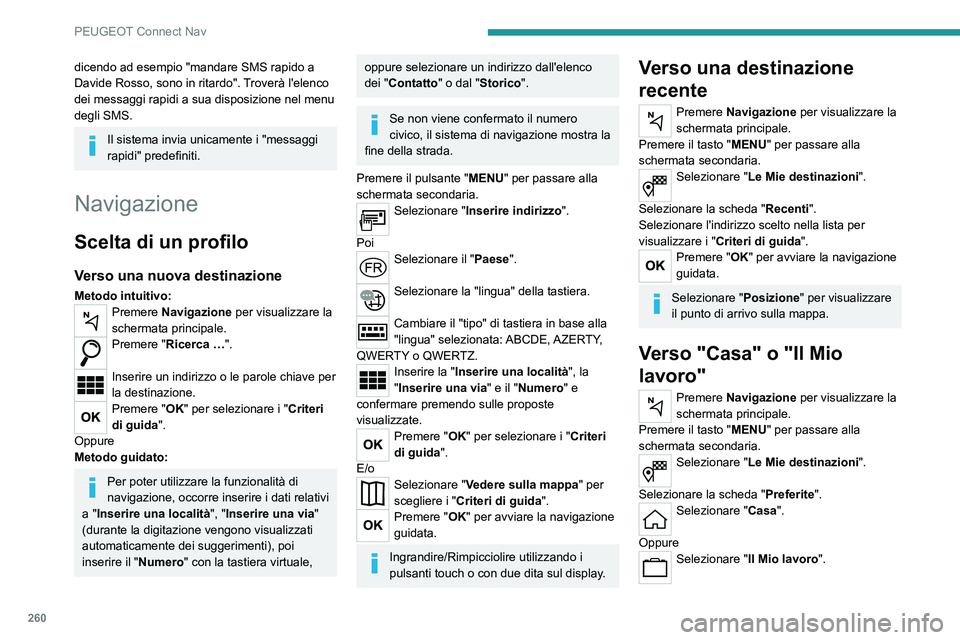
260
PEUGEOT Connect Nav
dicendo ad esempio "mandare SMS rapido a
Davide Rosso, sono in ritardo". Troverà l'elenco
dei messaggi rapidi a sua disposizione nel menu
degli SMS.
Il sistema invia unicamente i "messaggi
rapidi" predefiniti.
Navigazione
Scelta di un profilo
Verso una nuova destinazione
Metodo intuitivo:Premere Navigazione per visualizzare la
schermata principale.
Premere "Ricerca …".
Inserire un indirizzo o le parole chiave per
la destinazione.
Premere "OK" per selezionare i " Criteri
di guida ".
Oppure
Metodo guidato:
Per poter utilizzare la funzionalità di
navigazione, occorre inserire i dati relativi
a "Inserire una località", "Inserire una via"
(durante la digitazione vengono visualizzati
automaticamente dei suggerimenti), poi
inserire il " Numero" con la tastiera virtuale,
oppure selezionare un indirizzo dall'elenco
dei "Contatto" o dal "Storico".
Se non viene confermato il numero
civico, il sistema di navigazione mostra la
fine della strada.
Premere il pulsante " MENU" per passare alla
schermata secondaria.
Selezionare "Inserire indirizzo ".
Poi
Selezionare il "Paese ".
Selezionare la "lingua" della tastiera.
Cambiare il "tipo" di tastiera in base alla
"lingua" selezionata: ABCDE, AZERTY,
QWERTY o QWERTZ.
Inserire la "Inserire una località", la
"Inserire una via" e il "Numero" e
confermare premendo sulle proposte
visualizzate.
Premere "OK" per selezionare i " Criteri
di guida ".
E/o
Selezionare "Vedere sulla mappa" per
scegliere i " Criteri di guida ".
Premere "OK" per avviare la navigazione
guidata.
Ingrandire/Rimpicciolire utilizzando i
pulsanti touch o con due dita sul display.
Verso una destinazione
recente
Premere Navigazione per visualizzare la
schermata principale.
Premere il tasto "MENU" per passare alla
schermata secondaria.
Selezionare "Le Mie destinazioni ".
Selezionare la scheda " Recenti".
Selezionare l'indirizzo scelto nella lista per
visualizzare i " Criteri di guida ".
Premere "OK" per avviare la navigazione
guidata.
Selezionare "Posizione" per visualizzare
il punto di arrivo sulla mappa.
Verso "Casa" o "Il Mio
lavoro"
Premere Navigazione per visualizzare la
schermata principale.
Premere il tasto "MENU" per passare alla
schermata secondaria.
Selezionare "Le Mie destinazioni ".
Selezionare la scheda " Preferite".
Selezionare "Casa ".
Oppure
Selezionare "Il Mio lavoro ".
Page 263 of 292
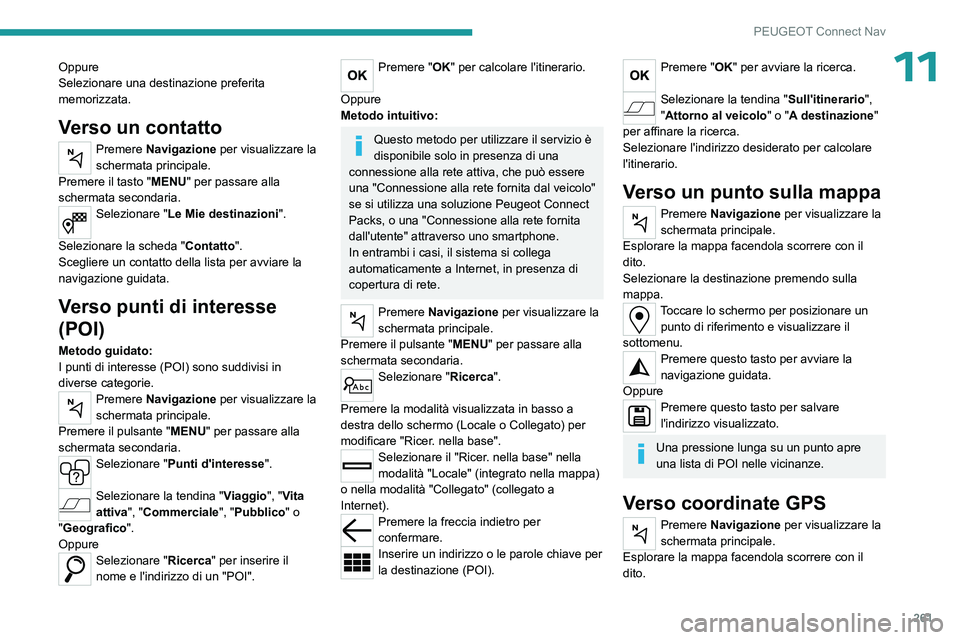
261
PEUGEOT Connect Nav
11Oppure
Selezionare una destinazione preferita
memorizzata.
Verso un contatto
Premere Navigazione per visualizzare la
schermata principale.
Premere il tasto "MENU" per passare alla
schermata secondaria.
Selezionare "Le Mie destinazioni ".
Selezionare la scheda " Contatto".
Scegliere un contatto della lista per avviare la
navigazione guidata.
Verso punti di interesse
(POI)
Metodo guidato:
I punti di interesse (POI) sono suddivisi in
diverse categorie.
Premere Navigazione per visualizzare la
schermata principale.
Premere il pulsante " MENU" per passare alla
schermata secondaria.
Selezionare "Punti d'interesse".
Selezionare la tendina "Viaggio", "Vita
attiva", "Commerciale ", "Pubblico" o
"Geografico".
Oppure
Selezionare "Ricerca " per inserire il
nome e l'indirizzo di un "POI".
Premere "OK" per calcolare l'itinerario.
Oppure
Metodo intuitivo:
Questo metodo per utilizzare il servizio è
disponibile solo in presenza di una
connessione alla rete attiva, che può essere
una "Connessione alla rete fornita dal veicolo"
se si utilizza una soluzione Peugeot Connect
Packs, o una "Connessione alla rete fornita
dall'utente" attraverso uno smartphone.
In entrambi i casi, il sistema si collega
automaticamente a Internet, in presenza di
copertura di rete.
Premere Navigazione per visualizzare la
schermata principale.
Premere il pulsante " MENU" per passare alla
schermata secondaria.
Selezionare "Ricerca ".
Premere la modalità visualizzata in basso a
destra dello schermo (Locale o Collegato) per
modificare "Ricer. nella base".
Selezionare il "Ricer. nella base" nella
modalità "Locale" (integrato nella mappa)
o nella modalità "Collegato" (collegato a
Internet).
Premere la freccia indietro per
confermare.
Inserire un indirizzo o le parole chiave per
la destinazione (POI).
Premere "OK" per avviare la ricerca.
Selezionare la tendina "Sull'itinerario",
"Attorno al veicolo " o "A destinazione "
per affinare la ricerca.
Selezionare l'indirizzo desiderato per calcolare
l'itinerario.
Verso un punto sulla mappa
Premere Navigazione per visualizzare la
schermata principale.
Esplorare la mappa facendola scorrere con il
dito.
Selezionare la destinazione premendo sulla
mappa.
Toccare lo schermo per posizionare un punto di riferimento e visualizzare il
sottomenu.
Premere questo tasto per avviare la
navigazione guidata.
Oppure
Premere questo tasto per salvare
l'indirizzo visualizzato.
Una pressione lunga su un punto apre
una lista di POI nelle vicinanze.
Verso coordinate GPS
Premere Navigazione per visualizzare la
schermata principale.
Esplorare la mappa facendola scorrere con il
dito.
Page 264 of 292
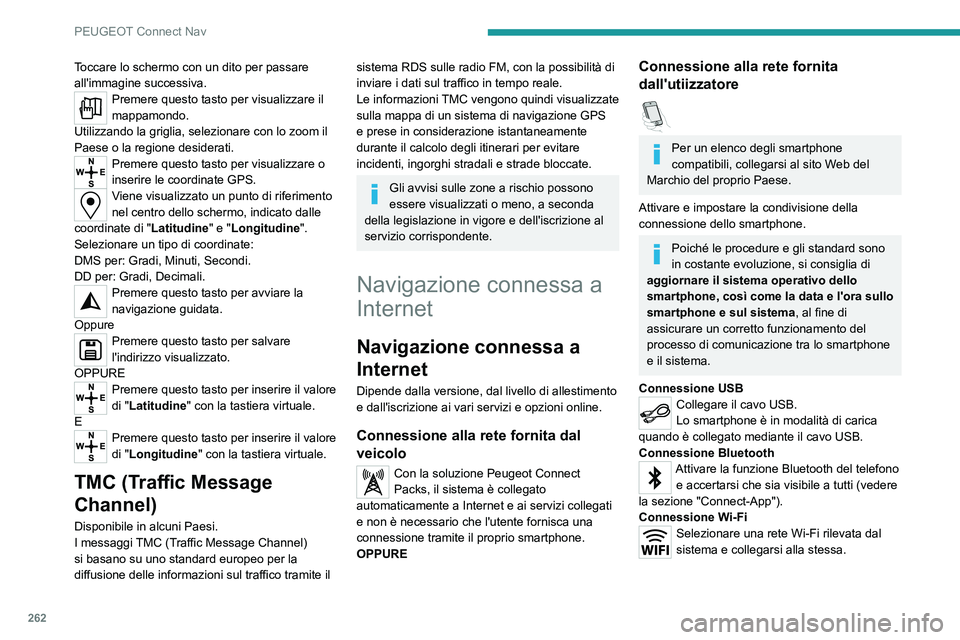
262
PEUGEOT Connect Nav
Toccare lo schermo con un dito per passare
all'immagine successiva.
Premere questo tasto per visualizzare il
mappamondo.
Utilizzando la griglia, selezionare con lo zoom il
Paese o la regione desiderati.
Premere questo tasto per visualizzare o
inserire le coordinate GPS.
Viene visualizzato un punto di riferimento
nel centro dello schermo, indicato dalle
coordinate di " Latitudine" e "Longitudine ".
Selezionare un tipo di coordinate:
DMS per: Gradi, Minuti, Secondi.
DD per: Gradi, Decimali.
Premere questo tasto per avviare la
navigazione guidata.
Oppure
Premere questo tasto per salvare
l'indirizzo visualizzato.
OPPURE
Premere questo tasto per inserire il valore
di "Latitudine " con la tastiera virtuale.
E
Premere questo tasto per inserire il valore
di "Longitudine " con la tastiera virtuale.
TMC (Traffic Message
Channel)
Disponibile in alcuni Paesi.
I messaggi TMC (Traffic Message Channel)
si basano su uno standard europeo per la
diffusione delle informazioni sul traffico tramite il
sistema RDS sulle radio FM, con la possibilità di
inviare i dati sul traffico in tempo reale.
Le informazioni TMC vengono quindi visualizzate
sulla mappa di un sistema di navigazione GPS
e prese in considerazione istantaneamente
durante il calcolo degli itinerari per evitare
incidenti, ingorghi stradali e strade bloccate.
Gli avvisi sulle zone a rischio possono
essere visualizzati o meno, a seconda
della legislazione in vigore e dell'iscrizione al
servizio corrispondente.
Navigazione connessa a
Internet
Navigazione connessa a
Internet
Dipende dalla versione, dal livello di allestimento
e dall'iscrizione ai vari servizi e opzioni online.
Connessione alla rete fornita dal
veicolo
Con la soluzione Peugeot Connect
Packs, il sistema è collegato
automaticamente a Internet e ai servizi collegati
e non è necessario che l'utente fornisca una
connessione tramite il proprio smartphone.
OPPURE
Connessione alla rete fornita
dall'utiizzatore
Per un elenco degli smartphone
compatibili, collegarsi al sito Web del
Marchio del proprio Paese.
Attivare e impostare la condivisione della
connessione dello smartphone.
Poiché le procedure e gli standard sono
in costante evoluzione, si consiglia di
aggiornare il sistema operativo dello
smartphone, così come la data e l'ora sullo
smartphone e sul sistema, al fine di
assicurare un corretto funzionamento del
processo di comunicazione tra lo smartphone
e il sistema.
Connessione USB
Collegare il cavo USB.
Lo smartphone è in modalità di carica
quando è collegato mediante il cavo USB.
Connessione Bluetooth
Attivare la funzione Bluetooth del telefono e accertarsi che sia visibile a tutti (vedere
la sezione "Connect-App").
Connessione Wi-Fi
Selezionare una rete Wi-Fi rilevata dal
sistema e collegarsi alla stessa.
Page 265 of 292
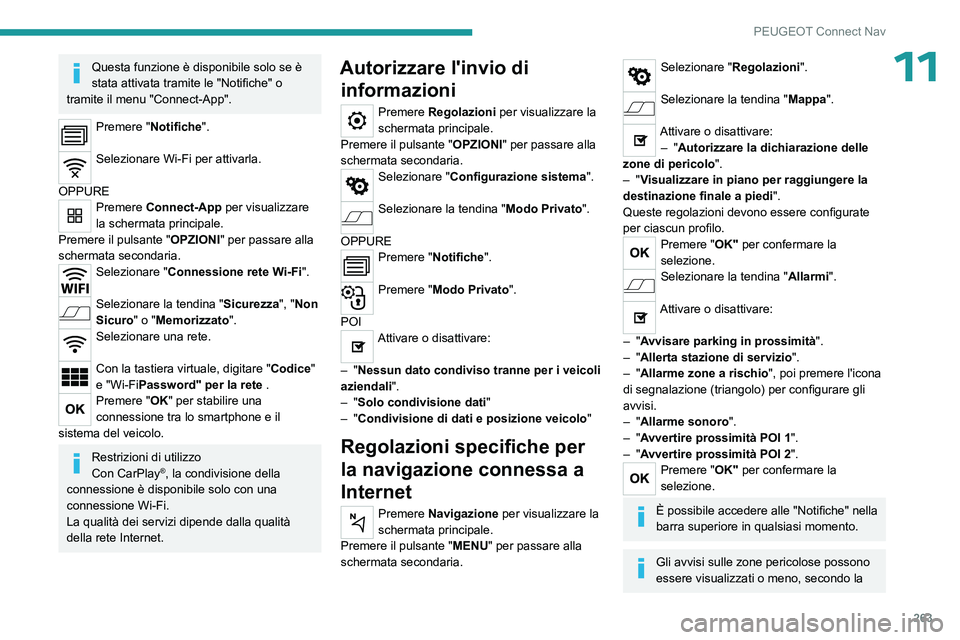
263
PEUGEOT Connect Nav
11Questa funzione è disponibile solo se è
stata attivata tramite le "Notifiche" o
tramite il menu "Connect-App".
Premere "Notifiche".
Selezionare Wi-Fi per attivarla.
OPPURE
Premere Connect-App per visualizzare
la schermata principale.
Premere il pulsante " OPZIONI" per passare alla
schermata secondaria.
Selezionare "Connessione rete Wi-Fi".
Selezionare la tendina "Sicurezza", "Non
Sicuro" o "Memorizzato".
Selezionare una rete.
Con la tastiera virtuale, digitare "Codice"
e "Wi-FiPassword" per la rete .
Premere "OK" per stabilire una
connessione tra lo smartphone e il
sistema del veicolo.
Restrizioni di utilizzo
Con CarPlay®, la condivisione della
connessione è disponibile solo con una
connessione Wi-Fi.
La qualità dei servizi dipende dalla qualità
della rete Internet.
Autorizzare l'invio di informazioni
Premere Regolazioni per visualizzare la
schermata principale.
Premere il pulsante " OPZIONI" per passare alla
schermata secondaria.
Selezionare "Configurazione sistema".
Selezionare la tendina "Modo Privato".
OPPURE
Premere "Notifiche".
Premere "Modo Privato".
POI
Attivare o disattivare:
–
"Nessun dato condiviso tranne per i veicoli
aziendali".
–
"Solo condivisione dati "
–
"Condivisione di dati e posizione veicolo "
Regolazioni specifiche per
la navigazione connessa a
Internet
Premere Navigazione per visualizzare la
schermata principale.
Premere il pulsante " MENU" per passare alla
schermata secondaria.
Selezionare "Regolazioni ".
Selezionare la tendina "Mappa".
Attivare o disattivare:
– "Autorizzare la dichiarazione delle
zone di pericolo ".
–
"Visualizzare in piano per raggiungere la
destinazione finale a piedi ".
Queste regolazioni devono essere configurate
per ciascun profilo.
Premere "OK" per confermare la
selezione.
Selezionare la tendina "Allarmi".
Attivare o disattivare:
–
"Avvisare parking in prossimità".
–
"Allerta stazione di servizio".
–
"Allarme zone a rischio", poi premere l'icona
di segnalazione (triangolo) per configurare gli
avvisi.
–
"Allarme sonoro".
–
"Avvertire prossimità POI 1".
–
"Avvertire prossimità POI 2".
Premere "OK" per confermare la
selezione.
È possibile accedere alle "Notifiche" nella
barra superiore in qualsiasi momento.
Gli avvisi sulle zone pericolose possono
essere visualizzati o meno, secondo la
Page 266 of 292

264
PEUGEOT Connect Nav
legislazione in vigore e l'iscrizione al servizio
corrispondente.
Quando viene visualizzato "TOMTOM
TRAFFIC", i servizi sono disponibili.
I servizi proposti nella navigazione
connessa a Internet sono i seguenti.
Un pacchetto di servizi collegati:
–
Meteo,
–
Stazioni di servizio,
–
Parking,
–
T
raffico,
–
ricerca di POI locali.
Un pacchetto Zona di pericolo (opzionale).
Segnalazione: "Allarme
zone a rischio"
Per inviare le informazioni sulle zone a
rischio, selezionare
l'opzione: Autorizzare la dichiarazione delle
zone di pericolo
Premere Navigazione per visualizzare la
schermata principale.
Premere il pulsante "Indica una nuova
zona di pericolo " situato sulle barre
laterali o sulla barra superiore del display touch
screen (secondo l'equipaggiamento).
Selezionare l'opzione "Tipo " per scegliere
il tipo di "Zona di pericolo".
Selezionare l'opzione "Velocidade" e
inserirla utilizzando la tastiera virtuale.
Premere "OK" per salvare e inviare le
informazioni.
Visualizzazione delle
informazioni sul carburante
Premere Navigazione per visualizzare la
schermata principale.
Premere questo tasto per visualizzare la
lista dei servizi.
Premere "POI mappa" per visualizzare
la lista dei punti di interesse.
Premere uno di questi tasti per cercare le
"Stazioni ".
Attivare/disattivare "Stazioni".
Premere questo tasto per visualizzare
una schermata secondaria.
Selezionare la scheda "Parametri ".
Selezionare il carburante desiderato.
Premere"OK" per salvare.
Visualizzazione dei dettagli
della stazione di ricarica
Premere Navigazione per visualizzare la
schermata principale.
Premere questo pulsante per visualizzare
l'elenco dei servizi.
Premere "POI mappa" per visualizzare
l'elenco dei punti di interesse.
Premere uno di questi pulsanti per
cercare le "Stazioni".
Attivare/Disattivare "Stazioni".
Premere questo pulsante per visualizzare
una schermata secondaria.
Selezionare la tendina "Parametri ".
Scegliere il tipo di connettore desiderato.
Premere"OK" per salvare.
Visualizzazione delle
informazioni meteo
Premere Navigazione per visualizzare la
schermata principale.
Premere questo tasto per visualizzare la
lista dei servizi.
Selezionare "Consult. mappa".
Selezionare "Meteo".
Premere questo tasto per visualizzare le
informazioni meteo di base.
Premere questo tasto per visualizzare le
informazioni meteo dettagliate.
Page 267 of 292
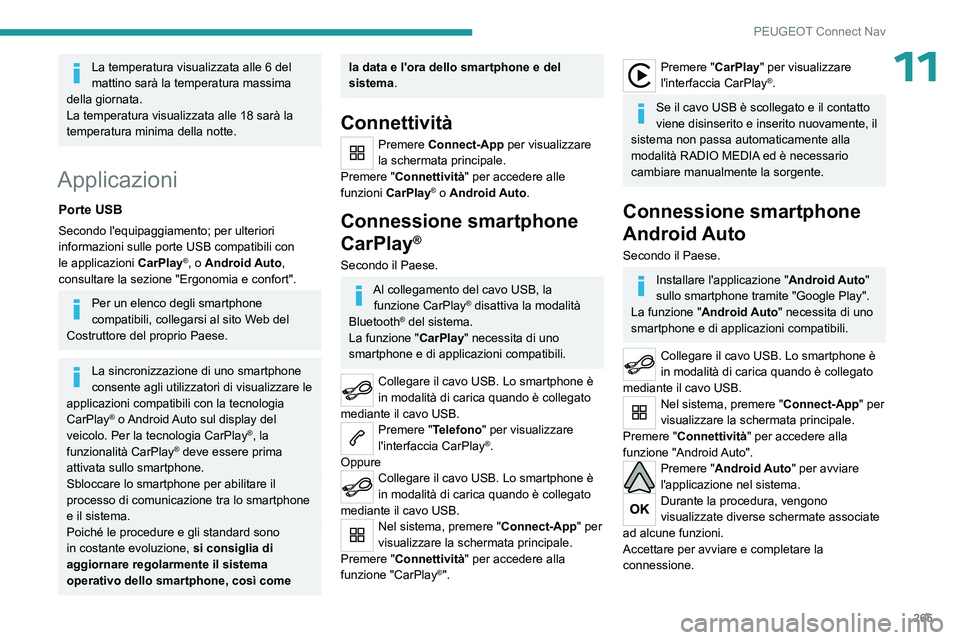
265
PEUGEOT Connect Nav
11La temperatura visualizzata alle 6 del
mattino sarà la temperatura massima
della giornata.
La temperatura visualizzata alle 18 sarà la
temperatura minima della notte.
Applicazioni
Porte USB
Secondo l'equipaggiamento; per ulteriori
informazioni sulle porte USB compatibili con
le applicazioni CarPlay
®, o Android Auto,
consultare la sezione "Ergonomia e confort".
Per un elenco degli smartphone
compatibili, collegarsi al sito Web del
Costruttore del proprio Paese.
La sincronizzazione di uno smartphone
consente agli utilizzatori di visualizzare le
applicazioni compatibili con la tecnologia
CarPlay
® o Android Auto sul display del
veicolo. Per la tecnologia CarPlay®, la
funzionalità CarPlay® deve essere prima
attivata sullo smartphone.
Sbloccare lo smartphone per abilitare il
processo di comunicazione tra lo smartphone
e il sistema.
Poiché le procedure e gli standard sono
in costante evoluzione, si consiglia di
aggiornare regolarmente il sistema
operativo dello smartphone, così come
la data e l'ora dello smartphone e del
sistema .
Connettività
Premere Connect-App per visualizzare
la schermata principale.
Premere "Connettività" per accedere alle
funzioni CarPlay
® o Android Auto.
Connessione smartphone
CarPlay
®
Secondo il Paese.
Al collegamento del cavo USB, la
funzione CarPlay® disattiva la modalità
Bluetooth® del sistema.
La funzione " CarPlay" necessita di uno
smartphone e di applicazioni compatibili.
Collegare il cavo USB. Lo smartphone è
in modalità di carica quando è collegato
mediante il cavo USB.
Premere "Telefono" per visualizzare
l'interfaccia CarPlay®.
Oppure
Collegare il cavo USB. Lo smartphone è
in modalità di carica quando è collegato
mediante il cavo USB.
Nel sistema, premere "Connect-App" per
visualizzare la schermata principale.
Premere "Connettività" per accedere alla
funzione "CarPlay
®".
Premere "CarPlay" per visualizzare
l'interfaccia CarPlay®.
Se il cavo USB è scollegato e il contatto
viene disinserito e inserito nuovamente, il
sistema non passa automaticamente alla
modalità RADIO MEDIA ed è necessario
cambiare manualmente la sorgente.
Connessione smartphone
Android Auto
Secondo il Paese.
Installare l'applicazione " Android Auto"
sullo smartphone tramite "Google Play".
La funzione " Android Auto" necessita di uno
smartphone e di applicazioni compatibili.
Collegare il cavo USB. Lo smartphone è
in modalità di carica quando è collegato
mediante il cavo USB.
Nel sistema, premere "Connect-App" per
visualizzare la schermata principale.
Premere "Connettività" per accedere alla
funzione "Android Auto".
Premere "Android Auto" per avviare
l'applicazione nel sistema.
Durante la procedura, vengono
visualizzate diverse schermate associate
ad alcune funzioni.
Accettare per avviare e completare la
connessione.
Page 268 of 292

266
PEUGEOT Connect Nav
Diverse sorgenti audio rimangono accessibili sul
margine del display Android Auto, utilizzando i
pulsanti touch nella barra superiore.
L'accesso ai menu del sistema può avvenire in
qualsiasi momento mediante i pulsanti dedicati.
Nella modalità Android Auto, la funzione
per visualizzare i menu sequenziali
tramite una breve pressione sul display con
tre dita è disattivata.
In funzione della qualità della rete
Internet, potrebbe essere necessario un
tempo d'attesa prima che le applicazioni siano
disponibili.
App Veicolo
Premere Connect-App per visualizzare
la schermata principale.
Premere "App Veicolo" per visualizzare la
pagina principale delle applicazioni.
Navigatore Internet
Premere Connect-App per visualizzare
la schermata principale.
Premere "Connettività" per accedere alla
funzione " App Connesse".
Premere "App Connesse" per visualizzare la
pagina principale del browser.
Scegliere il Paese di residenza.
Premere "OK" per salvare e avviare il
browser.
La connessione alla rete Internet avviene
attraverso una delle connessioni di rete
fornite dal veicolo o dall'utente.
Connessione Bluetooth®
I servizi disponibili dipendono dalla rete,
dalla scheda SIM e dalla compatibilità dei
dispositivi Bluetooth utilizzati. Consultare il
manuale dello smartphone e rivolgersi al
proprio operatore per conoscere i servizi
disponibili.
La funzione Bluetooth deve essere
attivata e lo smartphone deve essere
configurato come "Visibile a tutti".
Per finalizzare l'abbinamento,
indipendentemente dalla procedura, dallo
smartphone o dal sistema, assicurarsi che
il codice visualizzato sul sistema e sullo
smartphone sia lo stesso.
Se la procedura di abbinamento non va a
buon fine, si consiglia di disattivare e
riattivare la funzione Bluetooth sullo
smartphone.
Procedura dallo smartphone
Selezionare il nome del sistema nella lista
dei dispositivi rilevati.
Nel sistema, accettare la richiesta di
connessione dello smartphone.
Procedura dal sistema
Premere Connect-App per visualizzare
la schermata principale.
Premere il tasto "OPZIONI" per passare alla
schermata secondaria.
Premere "Connessione Bluetooth".
Selezionare "Ricerca ".
Viene visualizzata la lista degli
smartphone rilevati.
Selezionare il nome dello smartphone
scelto nella lista.
In funzione del tipo di smartphone,
potrebbe essere chiesto all'utente di
accettare il trasferimento dei contatti e dei
messaggi.
Condivisione della connessione
Il sistema offre la possibilità di collegare lo
smartphone con 3 profili:
–
"Telefono" (kit vivavoce, solo telefono),
–
"Streaming" (streaming: riproduzione senza
fili dei file audio dello smartphone),
–
"Dati Internet mobile".
Page 269 of 292

267
PEUGEOT Connect Nav
11Il profilo "Dati Internet mobile" deve
essere attivato per la navigazione
connessa a Internet (se il veicolo non dispone
dei servizi di "Chiamata d'emergenza e di
assistenza"), dopo avere precedentemente
attivato la condivisione della connessione
dello smartphone.
Selezionare uno o più profili.
Premere "OK" per confermare.
Connessione Wi-Fi
Connessione alla rete tramite Wi-Fi dello
smartphone.
Premere Connect-App per visualizzare
la schermata principale.
Premere il tasto "OPZIONI" per passare alla
schermata secondaria.
Selezionare "Connessione rete Wi-Fi".
Selezionare la scheda "Sicurezza", "Non
Sicuro" o "Memorizzato".
Selezionare una rete.
Con la tastiera virtuale, digitare la
"Codice" e la "Password" per la rete
Wi-Fi.
Premere "OK" per stabilire la
connessione.
La connessione Wi-Fi e la condivisione
della connessione Wi-Fi sono esclusive.
Condivisione della
connessione Wi-Fi
Secondo l’equipaggiamento.
Creazione di una rete Wi-Fi locale dal sistema.
Premere Connect-App per visualizzare
la schermata principale.
Premere il pulsante " OPZIONI" per passare alla
schermata secondaria.
Selezionare "Condivisione della
connessione Wi-Fi ".
Selezionare la tendina " Attivazione" per attivare
o disattivare la condivisione della connessione
Wi-Fi.
E/o
Selezionare la tendina " Regolazioni" per
modificare il nome e la password della rete del
sistema.
Premere "OK" per confermare.
Per proteggersi dagli accessi non
autorizzati e garantire la massima
sicurezza dei sistemi, si raccomanda l'uso di
un codice di sicurezza o di una password
complessi.
Gestione delle connessioni
Premere Connect-App per visualizzare
la schermata principale.
Premere il tasto "OPZIONI" per passare alla
schermata secondaria.
Selezionare "Gestire la connessione".
Grazie a questa funzione, è possibile
visualizzare l'accesso ai servizi collegati e la
disponibilità di questi ultimi, nonché modificare la
modalità di connessione.
Radio
Selezione di una stazione
Premere Radio Media per visualizzare la
schermata principale.
Premere "Frequenza".
Premere uno dei tasti per effettuare una
ricerca automatica delle stazioni radio.
Oppure
Spostare il cursore per cercare
manualmente una frequenza verso l'alto o
il basso.
Oppure
Premere Radio Media per visualizzare la
schermata principale.
Premere il tasto "OPZIONI" per passare alla
schermata secondaria.
Selezionare "Lista stazioni radio " sulla
schermata secondaria.
Premere "Frequenza".
Inserire i valori con la tastiera virtuale.
Inserire le unità, quindi fare clic sul campo
delle cifre decimali per inserire le cifre dopo la
virgola.
Page 270 of 292
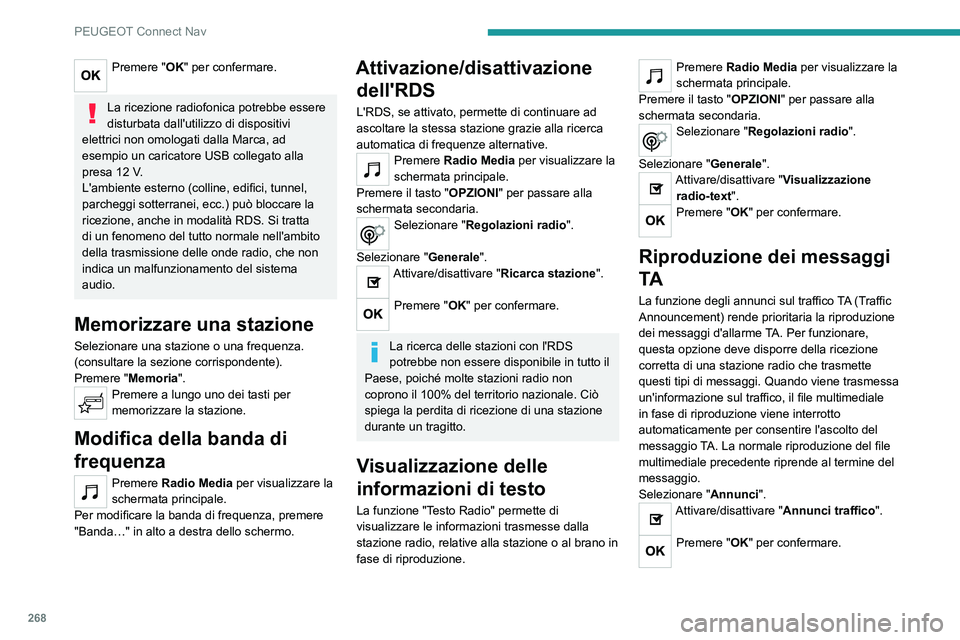
268
PEUGEOT Connect Nav
Premere "OK" per confermare.
La ricezione radiofonica potrebbe essere
disturbata dall'utilizzo di dispositivi
elettrici non omologati dalla Marca, ad
esempio un caricatore USB collegato alla
presa 12 V.
L'ambiente esterno (colline, edifici, tunnel,
parcheggi sotterranei, ecc.) può bloccare la
ricezione, anche in modalità RDS. Si tratta
di un fenomeno del tutto normale nell'ambito
della trasmissione delle onde radio, che non
indica un malfunzionamento del sistema
audio.
Memorizzare una stazione
Selezionare una stazione o una frequenza.
(consultare la sezione corrispondente).
Premere "Memoria".
Premere a lungo uno dei tasti per
memorizzare la stazione.
Modifica della banda di
frequenza
Premere Radio Media per visualizzare la
schermata principale.
Per modificare la banda di frequenza, premere
"Banda…" in alto a destra dello schermo.
Attivazione/disattivazione dell'RDS
L'RDS, se attivato, permette di continuare ad
ascoltare la stessa stazione grazie alla ricerca
automatica di frequenze alternative.
Premere Radio Media per visualizzare la
schermata principale.
Premere il tasto "OPZIONI" per passare alla
schermata secondaria.
Selezionare "Regolazioni radio ".
Selezionare " Generale".
Attivare/disattivare "Ricarca stazione ".
Premere "OK" per confermare.
La ricerca delle stazioni con l'RDS
potrebbe non essere disponibile in tutto il
Paese, poiché molte stazioni radio non
coprono il 100% del territorio nazionale. Ciò
spiega la perdita di ricezione di una stazione
durante un tragitto.
Visualizzazione delle
informazioni di testo
La funzione "Testo Radio" permette di
visualizzare le informazioni trasmesse dalla
stazione radio, relative alla stazione o al brano in
fase di riproduzione.
Premere Radio Media per visualizzare la
schermata principale.
Premere il tasto "OPZIONI" per passare alla
schermata secondaria.
Selezionare "Regolazioni radio ".
Selezionare " Generale".
Attivare/disattivare "Visualizzazione
radio-text".
Premere "OK" per confermare.
Riproduzione dei messaggi
TA
La funzione degli annunci sul traffico TA (Traffic
Announcement) rende prioritaria la riproduzione
dei messaggi d'allarme TA. Per funzionare,
questa opzione deve disporre della ricezione
corretta di una stazione radio che trasmette
questi tipi di messaggi. Quando viene trasmessa
un'informazione sul traffico, il file multimediale
in fase di riproduzione viene interrotto
automaticamente per consentire l'ascolto del
messaggio TA. La normale riproduzione del file
multimediale precedente riprende al termine del
messaggio.
Selezionare " Annunci".
Attivare/disattivare "Annunci traffico".
Premere "OK" per confermare.